- Autora Abigail Brown [email protected].
- Public 2023-12-17 06:42.
- Última modificació 2025-01-24 12:04.
Què cal saber
- Instal·la i llança l'aplicació Google Home per a iOS al teu iPhone o iPad.
- Seleccioneu Comenceu i inicieu la sessió. Seleccioneu Configurar i seguiu les instruccions de l'aplicació.
- Digueu "Ok Google" o "OK Google" seguit d'una pregunta, sol·licitud o ordre quan s'hagi completat la instal·lació.
Aquest article explica com configurar i utilitzar Google Home amb el vostre iPhone. Les instruccions s'apliquen als altaveus intel·ligents de Google Home i als dispositius iOS amb OS 11.0 i posteriors.
Com connectar Google Home amb un iPhone o iPad
Els altaveus intel·ligents de Google Home reprodueixen música, responen preguntes i controlen diversos aparells intel·ligents instal·lats a casa. Google Home es basa en Google Assistant, de manera similar a com Amazon Echo es basa en Alexa i els dispositius Apple utilitzen Siri.
L'aplicació mòbil Google Home controla els altaveus intel·ligents de Google Home i està disponible per a dispositius Android i iOS. A continuació s'explica com configurar i utilitzar Google Home i Google Assistant amb el vostre iPhone o iPad.
Per enllaçar el vostre altaveu intel·ligent de Google Home amb el vostre iPhone o iPad, necessiteu el Bluetooth activat, una connexió a Internet i una xarxa Wi-Fi segura. El dispositiu iOS ha d'estar connectat a la mateixa xarxa sense fil que el dispositiu Google Home.
-
Connecteu el vostre iPhone (o iPad) a la xarxa Wi-Fi que utilitzeu amb l' altaveu intel·ligent de Google Home.
- Connecteu l' altaveu intel·ligent de Google Home. Un cop arrencat, us indica que executeu l'aplicació Google Home en un dispositiu mòbil.
- Baixeu i instal·leu l'aplicació Google Home per a iOS al vostre iPhone o iPad. Inicieu l'aplicació quan estigui a punt.
- A la pantalla de benvinguda de l'aplicació, seleccioneu Comença.
-
Confirmeu el vostre compte de Google o seleccioneu Utilitza un altre compte per iniciar la sessió amb un altre compte. Un cop confirmat, tria D'acord.

Image -
Si Google Home troba el dispositiu, seleccioneu la icona Configurar i seguiu les instruccions de configuració.
Si Google Home no troba el dispositiu, seleccioneu el signe més (+) a l'extrem superior esquerre i, a continuació, seleccioneu Configura el dispositiu> Configura nous dispositius.
- Google Home preguntarà: "On és aquest dispositiu?" Seleccioneu el nom de l'habitació on es guarda l' altaveu, com ara Office, Bany, Den,Menjador o Saló.
-
Trieu la xarxa Wi-Fi que voleu utilitzar per configurar Google Home i, a continuació, seleccioneu Següent. Introduïu la vostra contrasenya de Wi-Fi i seleccioneu Connecte.

Image - Un cop Google Home es connecti a la Wi-Fi, configura l'Assistent de Google. Quan Google demani informació del dispositiu i permisos d'àudio i activitat, seleccioneu Sí estic a per a cadascun.
- Ensenya a Google Assistant a reconèixer la teva veu. Seguiu les indicacions de la pantalla. Quan s'hagi completat Voice Match, seleccioneu Continua.
-
Tria una Veu d'Assistent. Toca la veu que prefereixis.

Image - A la pantalla Permetre resultats personals, seleccioneu Permetre per concedir permís a Google Home i a l'Assistent per accedir a la informació personal des del vostre telèfon intel·ligent o tauleta segons sigui necessari.
-
La pantalla Afegeix serveis de música us permet enllaçar amb un servei de música amb el qual teniu un compte, com ara Spotify o Pandora.
Apple Music i iTunes no són compatibles amb Google Home. Hi ha maneres d'evitar-ho i reproduir Apple Music a Google Home.
-
A la pantalla Afegeix els teus serveis de vídeo, selecciona el signe plus (+) per enllaçar un servei de vídeo com ara Netflix.

Image -
A la pantalla Gairebé fet, afegiu informació de pagament per autoritzar compres en línia mitjançant ordres verbals.
-
Google Home pot instal·lar una actualització nova si n'hi ha una disponible. Quan s'hagi completat, Google Home està connectat al teu iPhone i pots emetre ordres de veu.
Si tens problemes mentre configures un altaveu de Google Home, consulta el lloc web de resolució de problemes de Google.
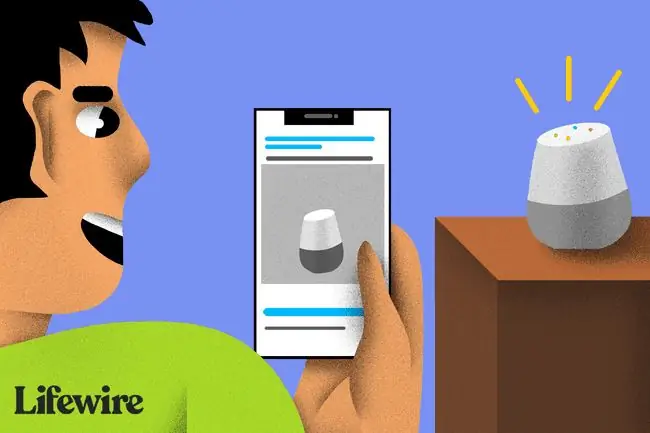
Parla i comença a utilitzar Google Home
Google Home supervisa l'habitació on es troba i escolta contínuament una ordre de veu, com ara Hey Google o OK Google. Quan escolta l'ordre de veu, s'activa i escolta la teva pregunta, sol·licitud o comanda.
Si voleu que Google Home es faci una pausa i deixi d'escoltar, apagueu l'interruptor que hi ha a la part inferior de l' altaveu.
Dispositius intel·ligents compatibles d'enllaç
Si voleu controlar dispositius intel·ligents compatibles amb Google Home, enllaceu aquests dispositius a l' altaveu de Google Home mitjançant l'aplicació mòbil Google Home al vostre iPhone o iPad.
Després d'enllaçar un dispositiu intel·ligent, controleu-lo mitjançant ordres verbals. Per exemple, després d'enllaçar el sistema d'il·luminació Philips Hue, digueu: "Ok Google, enceneu els llums de la sala d'estar" o "OK Google, atenueu les llums de la sala d'estar un 50 per cent".
Limitacions de l'ús de Google Home amb dispositius iOS
Tot i que Google Home funciona bé amb un dispositiu iOS, aquests altaveus intel·ligents no són totalment compatibles amb totes les aplicacions i serveis de l'ecosistema d'Apple, com iTunes i Apple Music.
Penseu en utilitzar l' altaveu intel·ligent Apple HomePod si voleu una compatibilitat total amb Siri o si teniu dispositius intel·ligents Apple HomeKit instal·lats a casa vostra. HomePod també funciona perfectament amb iTunes, l'aplicació Música, el servei Apple Music i Apple TV.
FAQ
Com puc canviar l'adreça de casa de Google Maps en un iPhone?
A l'aplicació Google Maps, aneu a Maps > Desat > Les vostres llistes > Etiquetat > Casa o Treball i escriviu la nova adreça.
Com puc configurar un Google Home Mini en un iPhone?
No necessiteu un Android per utilitzar un dispositiu Google Home Mini o Nest. Al vostre iPhone, obriu Google Home, toqueu Comença i inicieu la sessió. Toqueu Configurar i seguiu les instruccions.
Com tanco la sessió de l'aplicació Google Home en un iPhone?
A Safari, aneu a www.google.com. Toca la teva imatge de perfil a l'extrem superior dret i selecciona Tanca la sessió. Si veus Inicia la sessió, ja has tancat la sessió.






